如何在电脑上启用无线网络连接(简单操作帮你快速连接无线网络)
![]() 游客
2024-11-15 12:59
243
游客
2024-11-15 12:59
243
在现代社会中,无线网络已经成为人们生活中不可或缺的一部分。为了能够在电脑上随时随地上网,我们需要学会如何启用无线网络连接。本文将介绍如何在电脑上进行简单操作,帮助读者快速连接无线网络。
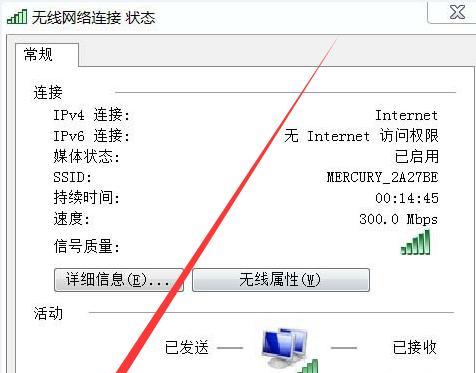
一、检查硬件连接
二、打开无线网络适配器设置
三、搜索可用的无线网络
四、选择要连接的无线网络
五、输入无线网络密码
六、等待连接成功
七、设置自动连接
八、检查IP配置
九、更新无线网络驱动程序
十、重启路由器和电脑
十一、检查信号强度
十二、解决频繁掉线问题
十三、使用扩展器增强信号范围
十四、保护无线网络安全
十五、尝试其他解决方案
1.检查硬件连接:确认电脑的无线网络适配器已正确连接,并且已插入电源。
2.打开无线网络适配器设置:在电脑的系统设置中,找到并点击“网络和Internet设置”,然后选择“Wi-Fi”。
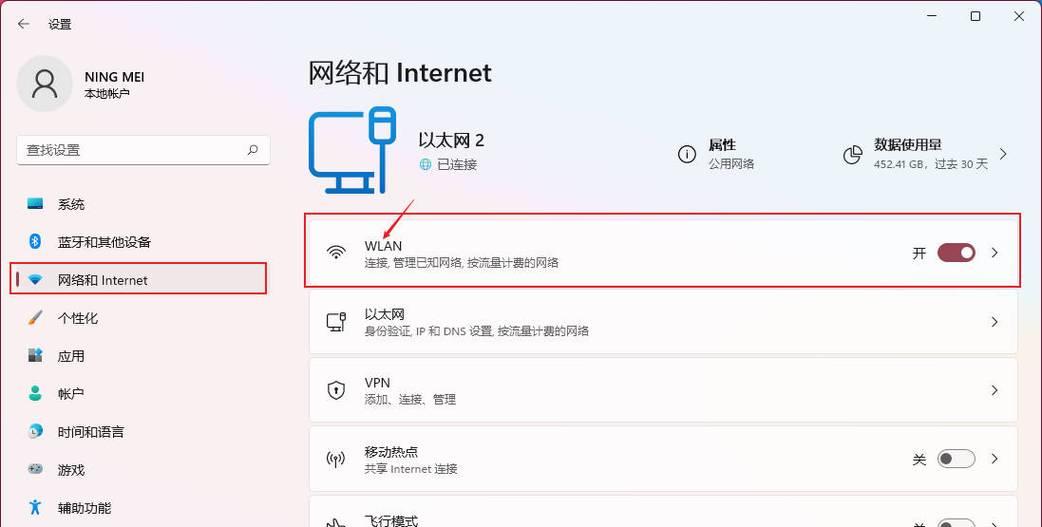
3.搜索可用的无线网络:在Wi-Fi设置界面上,点击“搜索”按钮,电脑将自动搜索周围的无线网络信号。
4.选择要连接的无线网络:从搜索结果中选择你想要连接的无线网络,并点击“连接”。
5.输入无线网络密码:如果你选择的无线网络是需要密码才能连接的,那么你需要输入正确的密码才能连接上。

6.等待连接成功:等待片刻,直到电脑成功连接到选择的无线网络。你可以通过Wi-Fi图标来确认连接状态。
7.设置自动连接:如果你希望电脑每次开机时自动连接到这个无线网络,你可以在Wi-Fi设置界面上选择“自动连接”。
8.检查IP配置:在Wi-Fi设置界面上,点击“高级选项”,然后点击“IP地址”标签,确保DHCP已启用。
9.更新无线网络驱动程序:如果你的电脑无法正常连接到无线网络,可能是由于驱动程序过期或损坏。你可以通过更新驱动程序来解决这个问题。
10.重启路由器和电脑:有时候,只需要简单地重启路由器和电脑,就能解决无法连接的问题。
11.检查信号强度:在Wi-Fi设置界面上,可以看到当前连接的无线网络的信号强度。如果信号弱,你可以尝试靠近无线路由器或调整路由器天线的方向。
12.解决频繁掉线问题:如果你经常遇到无线网络频繁掉线的问题,可以尝试将无线信道更改为其他不被干扰的频道。
13.使用扩展器增强信号范围:如果你的无线网络信号范围不够广,可以考虑使用扩展器来增强信号覆盖范围。
14.保护无线网络安全:在连接到无线网络时,确保启用WPA2加密和设置复杂的密码,以保护你的网络安全。
15.尝试其他解决方案:如果以上方法都无法解决你的问题,你可以尝试其他的解决方案,比如重置网络设置或联系网络服务提供商寻求帮助。
通过简单的操作,我们可以轻松地在电脑上启用无线网络连接。通过检查硬件连接、打开适配器设置、搜索可用网络、选择网络并输入密码,我们可以快速连接到无线网络。此外,我们还介绍了一些解决常见问题的方法,如更新驱动程序、调整信号强度和保护网络安全。希望本文对你启用无线网络连接有所帮助。
转载请注明来自数科视界,本文标题:《如何在电脑上启用无线网络连接(简单操作帮你快速连接无线网络)》
标签:电脑
- 最近发表
-
- 小米电脑联网隐私错误的解决方法(保护你的个人信息,小米电脑隐私问题一网打尽)
- 联想电脑win10BIOS设置教程(详解联想电脑如何正确设置win10BIOS以提升性能和安全性)
- 主板上SSD安装系统的详细教程(利用主板上的SSD进行系统安装的步骤和注意事项)
- 如何有效整理电脑文件避免逻辑错误(解决电脑文件混乱的有效方法)
- 电脑CMOS错误怎样影响启动(解析电脑CMOS错误对系统启动的影响和解决方法)
- 办公电脑突然网络错误的解决方法(遇到网络问题该如何迅速恢复)
- 电脑文件错误频繁出现问题怎么办?(解决电脑文件错误的有效方法)
- 电脑打不开机应用错误及解决方案(解决电脑无法启动的常见问题)
- 黑鲨重装系统U盘教程
- 解决电脑QQ登录错误的方法(常见电脑QQ登录错误及解决办法)
- 标签列表
- 友情链接
-

